默認情況下,所有應用程序選項都位於Windows 10開始菜單的左下角,您可以從中快速找到Windows 10中構建/安裝的許多埋藏的應用程序。儘管所有應用程序條目都給我們帶來了很大的便利,有時您可能需要隱藏或從開始菜單中刪除它。無論出於何種原因,如果要從Windows 10開始菜單中刪除所有應用程序,只需按照此頁面中的兩種方式遵循。
步驟1:打開本地組策略編輯器。
步驟2:在小組策略編輯器的左側窗格中,展開用戶配置>管理模板,然後單擊開始菜單和任務欄。從右側窗格中查找名為“從開始菜單中刪除所有程序列表”的策略設置,然後雙擊此策略以配置它,默認情況下不會配置。
步驟3:選擇已啟用的廣播按鈕,然後單擊“應用”,然後按確定。
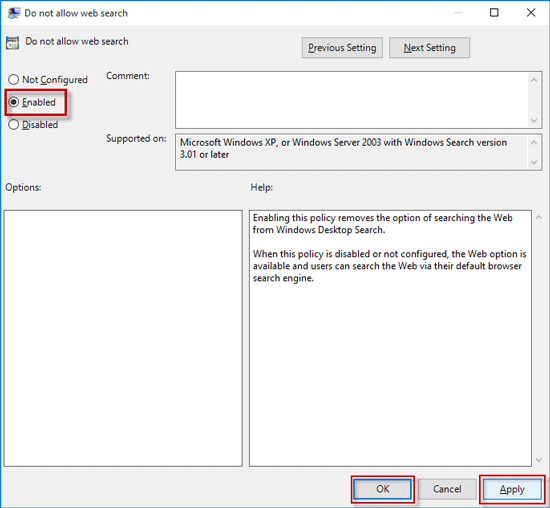
步驟4:政策更改不會立即生效。您需要重新啟動Windows 10或簡單地登錄,然後再次登錄以進行更改。登錄Windows 10後,提出開始菜單,您會發現所有應用程序已從開始菜單中刪除。
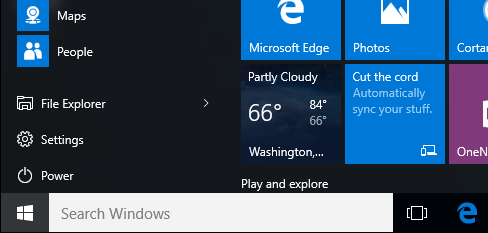
如果要將所有應用程序還原回開始菜單,只需將策略設置為未配置或禁用的策略即可。
方式2:使用註冊表編輯器從Windows 10開始菜單中刪除所有應用程序
Windows 10 Home默認情況下不會與本地組策略編輯一起運送。如果您使用的是Windows 10 Home,並且想從開始菜單中刪除所有應用程序,則必須使用註冊表編輯器。
步驟1:在Windows 10中打開註冊表編輯器。
步驟2:在註冊表編輯器的左側窗格中,導航到鑰匙:hkey_current_usersoftwaremicrosoft windowscurrentversionpoliciesexplorer。如果策略密鑰中不存在Explorer密鑰,則需要手動創建它。右鍵單擊策略密鑰,然後選擇新的>鑰匙創建一個新密鑰;將新密鑰重命名為Explorer。
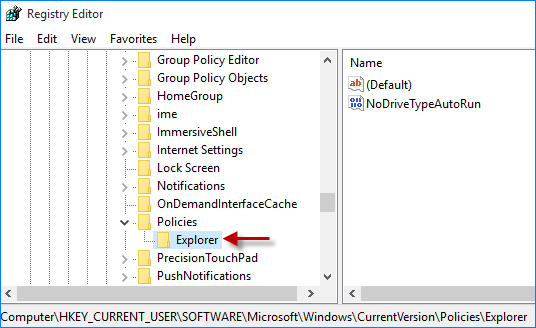
步驟3:選擇Explorer密鑰,右鍵單擊右側面板的任何空白空間,然後選擇新> dword(32位)值創建一個新值。
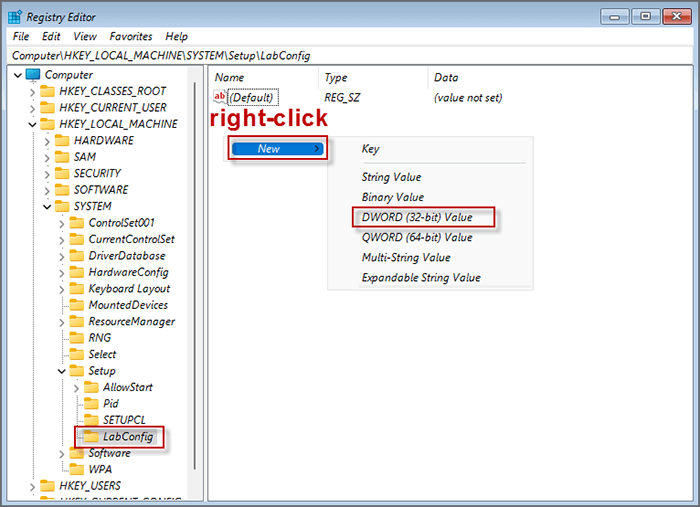
步驟4:將新值重命名為啟動-Menumoreeprograpon,然後雙擊它以更改其價值數據。
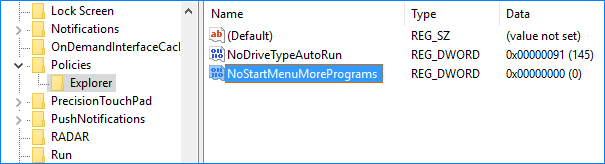
步驟5:從0到1,然後單擊確定。
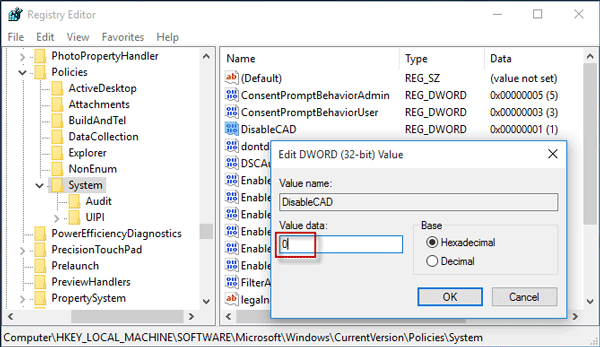
步驟6:重新啟動Windows 10或簡單地登錄,然後再次登錄以進行註冊表更改以生效。當您登錄Windows 10時,您會發現從開始菜單中刪除了所有應用程序。
如果要將所有應用程序還原回開始菜單0,或者簡單地刪除“ NostartMenumoreProgrograms”條目。
